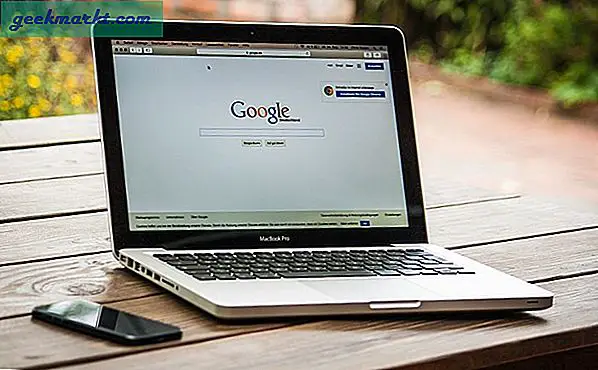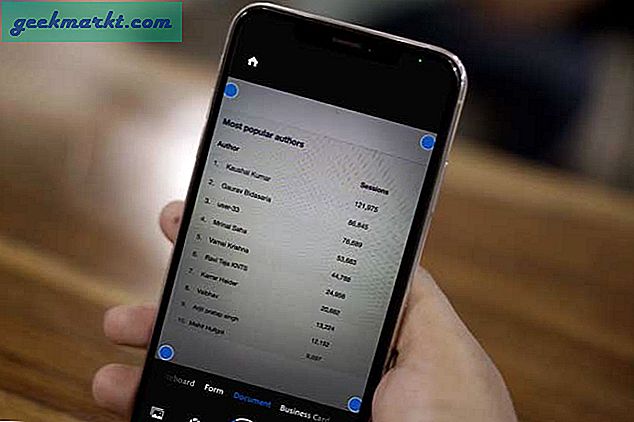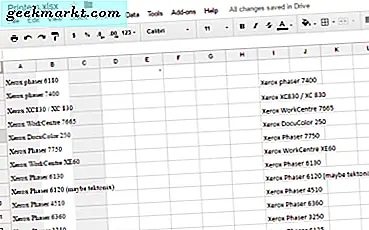Một bức ảnh chỉ là một bức ảnh. Ảnh có bộ lọc, hình vẽ, hình dán và văn bản là tác phẩm nghệ thuật.
Không có gì lạ khi bạn muốn càng nhiều sự lựa chọn càng tốt khi nói đến việc mặc quần áo của bạn. Ở đây chúng tôi khám phá các công cụ màu sắc và bộ lọc được cung cấp trực tiếp bởi Snapchat, cũng như một mẹo đặc biệt để tạo ra một số ảnh chụp thực sự độc đáo.
Truy cập các công cụ màu Snapchat cơ bản
Hãy cùng bắt đầu lại từ đầu. Khi bạn chụp nhanh, bạn sẽ ngay lập tức tìm thấy một số công cụ chỉnh sửa ảnh ở phía bên tay phải.
 - Thêm văn bản đầy màu sắc và đậm.
- Thêm văn bản đầy màu sắc và đậm. - Vẽ bằng ngón tay của bạn.
- Vẽ bằng ngón tay của bạn. - Thêm hình dán hoặc biểu tượng cảm xúc.
- Thêm hình dán hoặc biểu tượng cảm xúc. - Cắt và dán các phần của hình ảnh.
- Cắt và dán các phần của hình ảnh. - Đính kèm một liên kết.
- Đính kèm một liên kết. - Đặt hẹn giờ cho thời gian chụp nhanh.
- Đặt hẹn giờ cho thời gian chụp nhanh.
Vì chúng ta đang nói về màu sắc, hãy tập trung vào văn bản và bản vẽ. Để truy cập các màu cho một trong các công cụ này, hãy nhấn vào biểu tượng tương ứng.
Bạn sẽ thấy một thanh màu ở bên phải bên dưới biểu tượng. Chạm vào thanh này và kéo ngón tay lên và xuống để chọn màu bạn muốn.

Đây là những công cụ màu Snapchat cơ bản. Nếu bạn gặp khó khăn trong việc tìm ra màu sắc chính xác bạn muốn, hãy lấy trái tim. Có nhiều tùy chọn hơn nếu bạn biết cách tìm chúng.
Nhận thêm tùy chọn màu Snapchat
Vì vậy, bạn đã nhận được điều này đến nay, và bạn đang di chuyển ngón tay của bạn lên và xuống thanh màu.
Bây giờ hãy thử kéo ngón tay của bạn đến tận đáy. Khi bạn đến đó, hãy tiếp tục kéo. Cuối cùng, thanh sẽ mở rộng và làm cho nó dễ dàng hơn để tìm màu sắc cụ thể hơn.
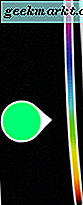
Kéo ngón tay của bạn lên và xuống một số chi tiết cho các tùy chọn nhiều sắc thái hơn.
Sử dụng bộ lọc để thay đổi màu sắc ảnh
Các tùy chọn này đều tốt và tốt để vẽ hoặc viết lên hình ảnh của bạn. Nhưng nếu bạn đang tìm kiếm để tô màu hình ảnh của bạn với một màu nhất định?
Snapchat có một số tùy chọn bộ lọc tích hợp sẵn. Tuy nhiên, chúng rất hạn chế. Tuy nhiên, bạn có thể truy cập chúng một cách dễ dàng bằng cách vuốt sang trái. Tiếp tục vuốt để xem các tùy chọn khác, bao gồm cả khung và hình dán vị trí và ngày cụ thể.

Tìm tùy chọn bộ lọc ẩn
Đã vuốt xong? Như chúng ta vừa nói, Snapchat không cung cấp nhiều trong cách lọc. Tuy nhiên, họ cung cấp nhiều hơn bạn nghĩ. Trong thực tế, tùy chọn bộ lọc ẩn của họ khá độc đáo và tuyệt vời.
Đây là điều: các bộ lọc này không thể truy cập được từ chỉnh sửa ảnh ngay sau khi bạn chụp nhanh. Bạn phải lưu snap vào ký ức đầu tiên và sau đó mở lại chỉnh sửa ảnh. Tại sao? Ai biết.
- Chụp ảnh của bạn.
- Nhấn Lưu ở phía dưới bên trái để lưu vào Memories của bạn.

- Nhấn vào X ở phía trên bên trái để thoát khỏi ảnh. Đừng lo lắng, nó vẫn được lưu vào Memories.

- Từ màn hình camera, chạm vào biểu tượng Memories bên dưới nút chụp để truy cập Memories.

- Nhấn vào snap mà bạn muốn chỉnh sửa.
- Nhấn vào ba chấm dọc ở phía trên bên phải để xem các tùy chọn khác.

- Nhấn vào Chỉnh sửa Snap .
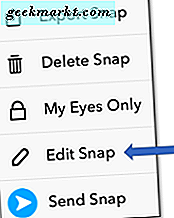
Chú ý điều gì đó khác?
Có một biểu tượng mới trong dòng chỉnh sửa ảnh. Nó nằm dưới kẹp giấy và phía trên đồng hồ bấm giờ. Nó trông giống như một cây cọ nhỏ.
Chạm vào biểu tượng này để hiển thị một số tùy chọn bộ lọc ảnh đáng ngạc nhiên. Mỗi tùy chọn trên hàng các bộ lọc bật lên là một bức tranh khác nhau. Mỗi bức tranh phản ánh một họa sĩ khác nhau và phong cách độc đáo của mình. Chạm vào một ảnh để biến bức ảnh của bạn thành một bức tranh có cùng phong cách.

Tiếp tục vuốt và nhấn để có thêm tùy chọn.
Tạo bộ lọc tùy chỉnh
Vẫn không đủ? Có lẽ các bức tranh hơi quá nhiều nhưng các tùy chọn bộ lọc lõi chỉ không cắt bỏ bộ sưu tập. Có một mẹo cuối cùng bạn có thể thử để có thêm tùy chọn chỉnh sửa ảnh. Thủ thuật này sẽ cho phép bạn tạo các bộ lọc tùy chỉnh dựa trên bất kỳ màu nào trong phổ Snapchat có sẵn.
- Nhấn vào một ảnh.
- Nhấn vào T để nhập văn bản.
- Nhấn lại vào T để làm cho văn bản của bạn được in đậm.
- Chọn màu bạn muốn làm cơ sở cho bộ lọc của bạn.
- Chọn bất kỳ chữ cái nào.
- Nhấn Xong .
Bây giờ bạn có một bức thư trên hình ảnh của bạn. Tuyệt quá. Làm thế nào điều này trở thành một bộ lọc?
Câu trả lời là lạ nhưng đơn giản.
Sử dụng phương pháp kẹp và kéo để thay đổi kích thước của chữ cái. Khi bạn làm cho chữ to hơn, hãy kéo nó sang một bên để bạn luôn nhìn vào một cạnh. Tiếp tục làm cho nó lớn hơn.
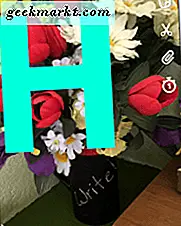
Cuối cùng, bạn sẽ nhận thấy các cạnh trở nên cực kỳ mờ. Trong thực tế, nó sẽ trở nên mờ nhạt đến mức bạn sẽ có thể nhìn xuyên qua màu sắc vào hình ảnh bên ngoài.
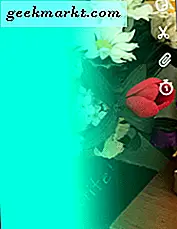
Kéo dài đường viền đó bằng cách kéo nó lớn hơn cho đến khi bạn nhìn thấy toàn bộ hình ảnh của bạn phủ lên với màu đã chọn. Di chuyển biên giới xa hơn hoặc gần hơn đến cạnh của hình ảnh để điều chỉnh cường độ.
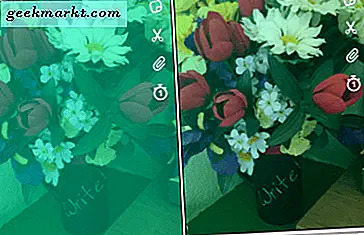
Thì đấy! Trong khi bạn bè của bạn vẫn đang vật lộn với các màu và bộ lọc Snapchat cơ bản. Bạn sẽ bận rộn với những người theo dõi trái và phải.

 - Thêm văn bản đầy màu sắc và đậm.
- Thêm văn bản đầy màu sắc và đậm. - Vẽ bằng ngón tay của bạn.
- Vẽ bằng ngón tay của bạn. - Thêm hình dán hoặc biểu tượng cảm xúc.
- Thêm hình dán hoặc biểu tượng cảm xúc. - Cắt và dán các phần của hình ảnh.
- Cắt và dán các phần của hình ảnh. - Đính kèm một liên kết.
- Đính kèm một liên kết. - Đặt hẹn giờ cho thời gian chụp nhanh.
- Đặt hẹn giờ cho thời gian chụp nhanh.